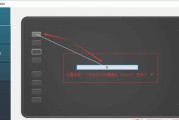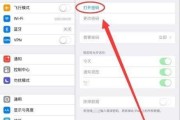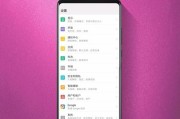在使用平板电脑时,摄像头是不可或缺的一部分,尤其在视频会议或远程沟通时尤为重要。但有时会出现摄像头被意外遮挡的情况,导致无法正常显示或使用。本文将详细介绍如何解决摄像头被遮挡以及摄像头显示问题的处理方法,确保您的平板电脑摄像头使用无障碍。
一、摄像头被遮挡的快速检查方法
如果摄像头突然无法正常工作,第一步应检查是否因为物理遮挡造成的。以下是一些简单快速的检查步骤:
1.确认设备位置:确保平板电脑没有被任何物体或书籍挡住摄像头。
2.检查保护壳或贴纸:有时用户为了保护摄像头可能会不自觉地加贴保护膜或使用带有遮挡物的保护壳,要确保这些附件没有遮挡镜头。
3.清洁摄像头:灰尘、指纹或污迹都可能影响摄像头的正常工作。使用软布轻轻擦拭摄像头镜头。
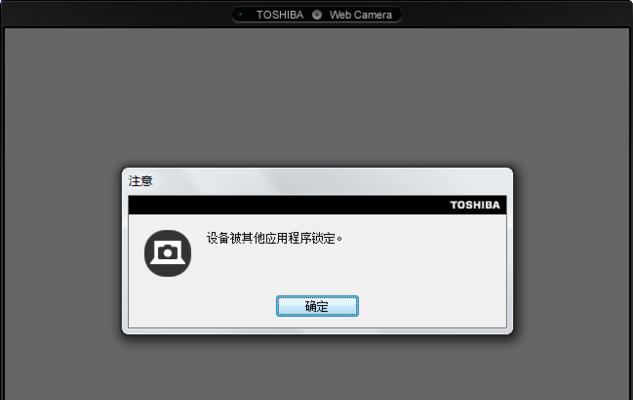
二、调整摄像头设置
如果物理检查没有问题,接下来应考虑软件层面的设置。
1.检查隐私权限:确保您的应用程序或操作系统没有错误地关闭摄像头权限。
2.更新驱动和软件:过时的驱动程序或软件可能会导致摄像头故障。访问设备制造商官网下载并安装最新版本的驱动程序。
3.重启设备:简单的重启操作有时能解决临时的软件冲突问题。

三、使用第三方软件诊断
如果以上步骤都无法解决问题,可以尝试使用第三方软件进行诊断。
1.下载专业诊断工具:许多第三方应用提供了摄像头故障诊断功能,如OpenCamera、DroidCam等。
2.运行诊断测试:按照软件指导进行摄像头测试,查看是否有异常情况。
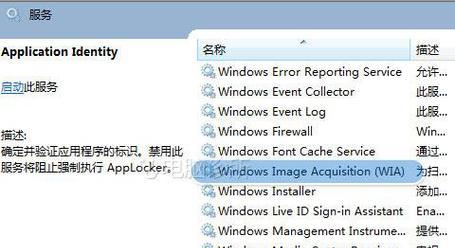
四、硬件问题与修复建议
如果软件检查一切正常,那么问题可能出在硬件上。
1.检查连接线:如果您的平板电脑有可拆卸的摄像头连接线,检查连接是否牢固。
2.寻找专业帮助:如果摄像头损坏,建议联系设备制造商或专业维修点进行维修或更换。
3.考虑替代方案:如果摄像头损坏无法修复,可以考虑使用外接USB摄像头。
五、摄像头显示问题处理
当摄像头显示问题出现时,可以采取以下措施:
1.检查显示设置:有时候显示问题可能是因为显示设置不正确造成的,比如分辨率设置问题。
2.更新或回滚显卡驱动:尝试更新显卡驱动程序,或者在驱动出现问题后回滚到上一个稳定版本。
3.操作系统故障排查:操作系统有时也会导致显示问题,可以通过系统自带的故障排查工具检查。
六、
摄像头是平板电脑不可或缺的功能之一,遇到摄像头被遮挡或显示问题时,不要慌张。按照上述步骤进行检查和处理,大多数情况下都能够顺利解决问题。如果问题依然存在,建议寻求专业帮助。希望本文的指导能帮助您轻松应对平板电脑摄像头相关的问题,享受流畅的使用体验。
标签: #平板电脑